ส่งข้อความให้เวิร์คบน LINE@ ด้วย Rich Message
วันนี้มีคนหลังไมค์มาถามผมว่าการส่งรูปใน LINE Account ให้เป็นภาพใหญ่ๆ แล้วสามารถกดลิงค์ต่อไปยังเว็บไซต์หรือหน้าที่ตั้งไว้นั้น ทำได้อย่างไร เลยถือโอกาสมาเขียนบล็อกพูดถึง Rich Message ซึ่งเป็นเครื่องมือชั้นดีบน LINE กันหน่อยนะครับ
สำหรับคนที่คุ้นเคยกับการดู Line Official Account จากแบรนด์ต่างๆ นั้น จะเห็นได้ว่าส่วนใหญ่จะไม่ได้ส่งข้อความแบบตัวหนังสืออย่างเดียว หรือรูปภาพเล็กๆ มา แต่จะเป็นภาพขนาดใหญ่แบบเต็มหน้าจอ แถมสามารถกดที่รูปแล้วเด้งไปที่เว็บไซต์ปลายทางได้ ซึ่งลักษณะคอนเทนต์ดังกล่าวนั้นจะเรียกว่า Rich Message ซึ่งตัว LINE@ ที่คนทั่วไปสามารถไปสร้างแอคเค้านท์ของตัวเองก็สามารถทำได้ด้วยเช่นกัน
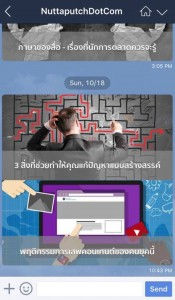
คุณสมบัติของ Rich Message
ถ้าจะว่ากันง่ายๆ แล้ว Rich Message ก็คือคอนเทนต์รูปภาพขนาดใหญ่ที่สามารถฝังลิงค์เพื่อไปยังเว็บไซต์ต่างๆ ที่ระบุไว้ อีกทั้งยังมีลูกเล่นซ่อนอยู่นั่นคือการสามารถแบ่งพื้นที่ของรูปให้เป็นจุดต่างๆ ที่กดลิงค์ได้มากถึง 6 จุดด้วยกัน
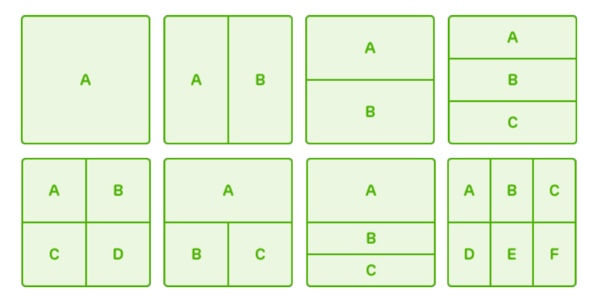
(รูปข้างบนคือตัวอย่างการแบ่งพื้นที่ในรูปขนาดสี่เหลี่ยมจตุรัสของ Rich Message ว่าสามารถแบ่งพื้นที่ที่กลายเป็นเหมือน “ปุ่ม” ได้อย่างไรบ้าง)
วิธีการสร้าง Rich Message
ต้องอธิบายก่อนว่า Rich Message จะมีขั้นตอนการสร้างและโพสต์ยุ่งยากกว่าการโพสต์ข้อความปรกติของ LINE@ อยู่เล็กน้อย เพราะปรกติทั่วไปเราสามารถไปโพสต์คอนเทนต์ได้เลย แต่กับ Rich Message นั้นเราต้องสร้างตัวข้อความให้เสร็จก่อนแล้วค่อยไปทำกับเผยแพร่อีกขั้นตอนหนึ่ง
1. ทำการสร้างที่เมนู Extra Content ใน LINE Admin โดยหลังจากล็อคอินเข้ามาในส่วนของ Admin ตัว LINE Account แล้ว ให้ทำการเลือก Extra Content และเลือก Rich Message จากนั้นคลิ้กที่ Create New
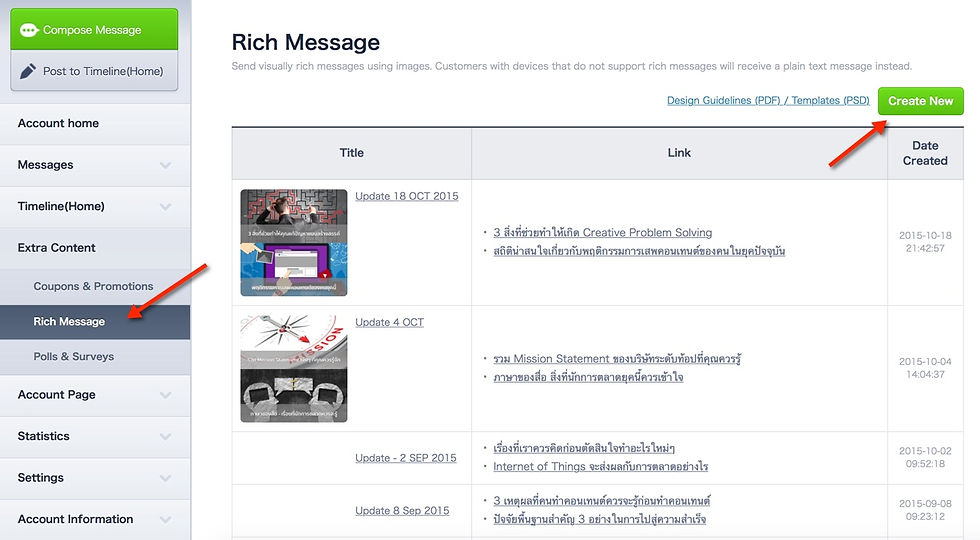
2. เมื่อเข้ามาในโหมดการสร้าง Rich Message นั้น เราจะสามารถเลือกได้ว่าจะใช้ Template ของ Rich Message อย่างไรตามแบบที่มี
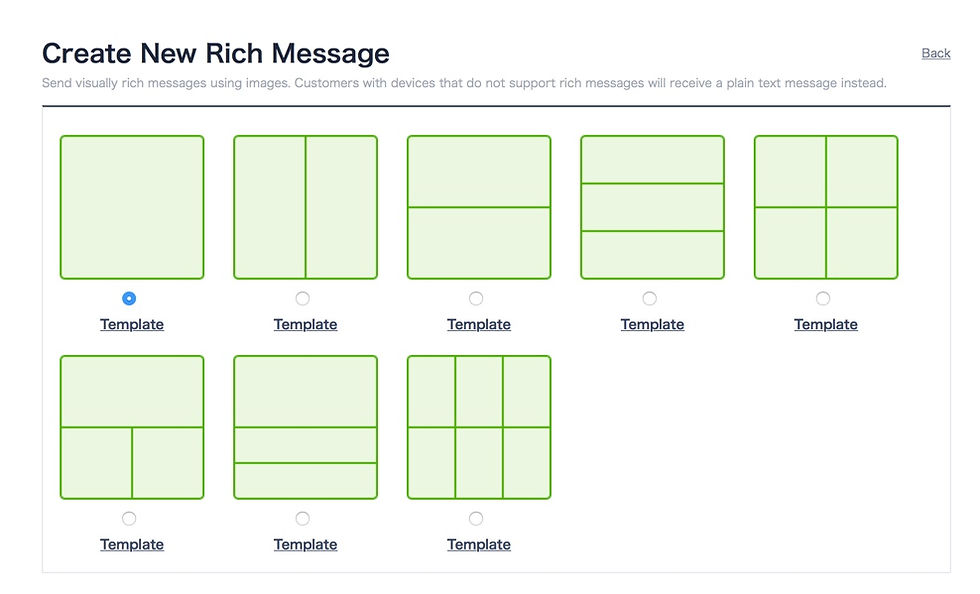
3. พอเลือกแบบได้แล้ว ก็จะไปสู่การอัพโหลดภาพที่จะใช้ และกรอกข้อมูลดังกล่าว ตรงนี้จะมีสิ่งที่เราต้องเตรียมเลยคือ
รูปภาพขนาด 1040 x 1040 pixel (ขนาดต้องเป๊ะนะครับ ไม่งั้นอัพโหลดไม่ได้)
ข้อความที่จะใช้ขึ้น (จะโชว์เวลาคนเปิด LINE บนคอมพิวเตอร์ซึ่งจะไม่แสดงผลเป็นรูป)
URL ของเว็บที่ต้องให้ไป (ถ้ามี)
ข้อความอื่นๆ (ถ้ามี)
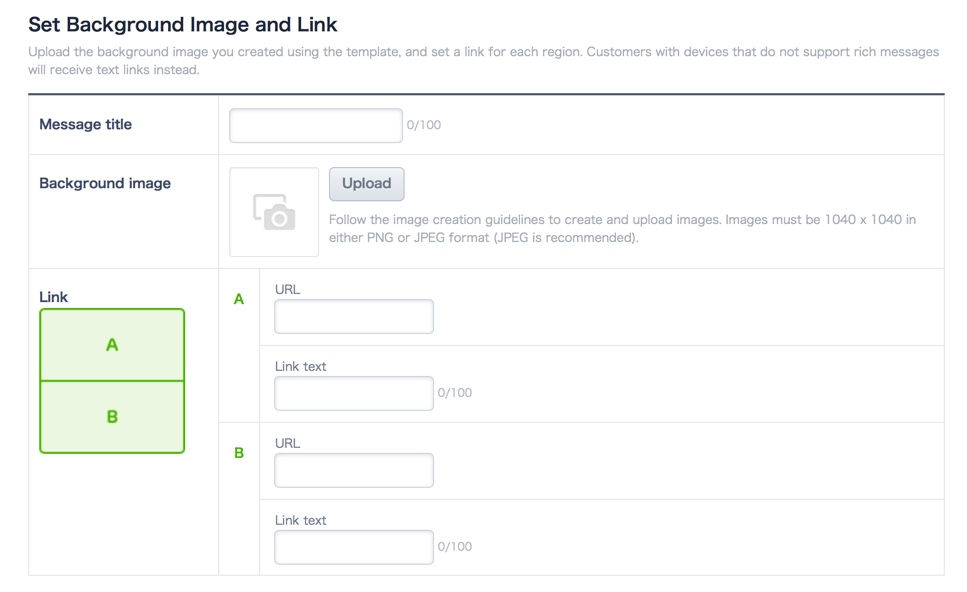
เมื่อเรากรอกเสร็จ ก็อาจจะขอ Preview ก่อนว่าเวลาแสดงผลเป็นรูปจะเป็นอย่างไร หรือถ้าอยู่บนคอมแล้วขึ้นเป็นข้อความจะเป็นอย่างไร ถ้าโอเคแล้วก็เซฟได้เลย
ทริค: ถ้ามองกันดีๆ การที่ LINE Rich Message สามารถแบ่งได้หลายจุดนั้น ไม่ได้แปลว่าทุกจุดจะต้องไปคนละที่เสียเมื่อไร คุณสามารถใส่ซ้ำกันได้ ในขณะเดียวกัน เราสามารถเอากรอบ Template ของ Rich Message มาออกแบบได้หลากหลาย เช่นรูปภาพแบ่งครึ่งบนครึ่งล่าง หรือจะแบ่งสามชิ้นอะไรก็ว่ากันไป อย่างที่ผมทำคือแบ่งบนล่าง

พอเสร็จขั้นตอนนี้ เราก็จะได้ Rich Message เก็บไว้ในคลังของเราแล้ว แต่มันยังไม่ได้ถูกโพสต์นะครับ ต้องไปทำอีกขั้นตอนนึง
เผยแพร่ Rich Message
พอได้ Rich Message มาไว้ในคลังข้อความแล้ว เราก็ไปเข้าเมนูที่จะโพสต์คอนเทนต์ปรกติ แต่เลือกตัว Rich Message แทนที่จะเป็น Text / Photo แบบที่เราเคยทำกันบ่อยๆ
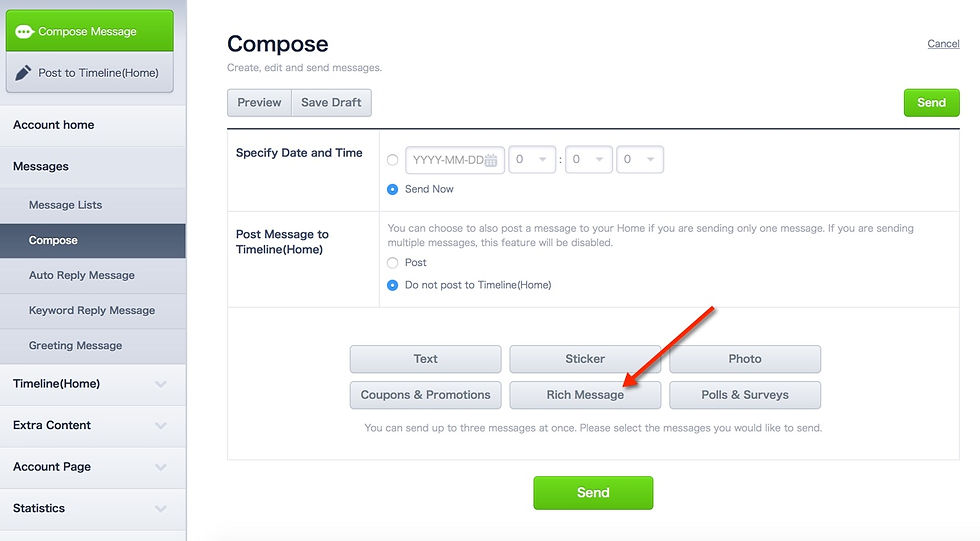
จากนั้น LINE ก็จะให้เราเลือก Rich Message ที่อยู่ในคลังเราว่าจะเอาอันไหนมาโพสต์ แน่นอนว่าอันที่ใช้ไปแล้วก็สามารถนำกลับมาใช้ได้เช่นกัน (กด Select เลือกนะครับ)
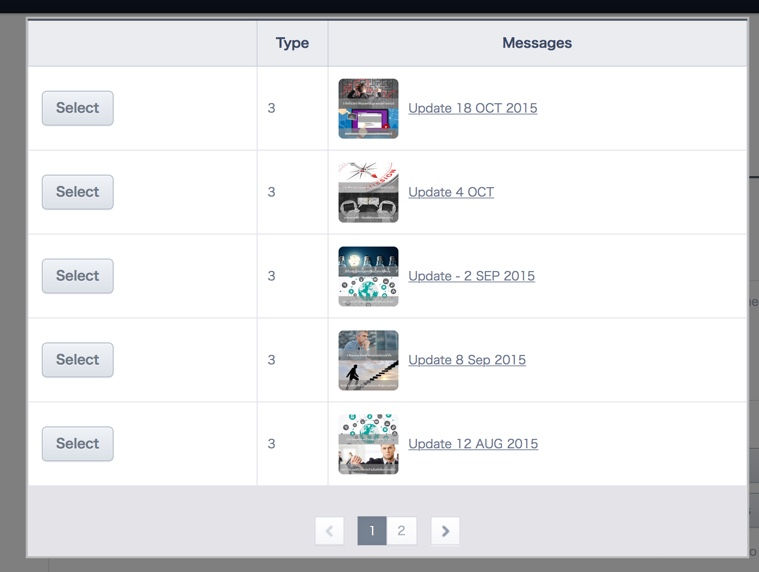
ทีนี้ ระบบก็รอให้เราตั้งค่าว่าจะส่ง Rich Message นี้ไปถึงคนที่ตามเราอยู่เมื่อไร จะตั้งเวลาหรือส่งเลยอะไรก็ว่ากันไปนั่นแหละครับ (พร้อมแล้วก็กด Send ได้เลยฮะ)
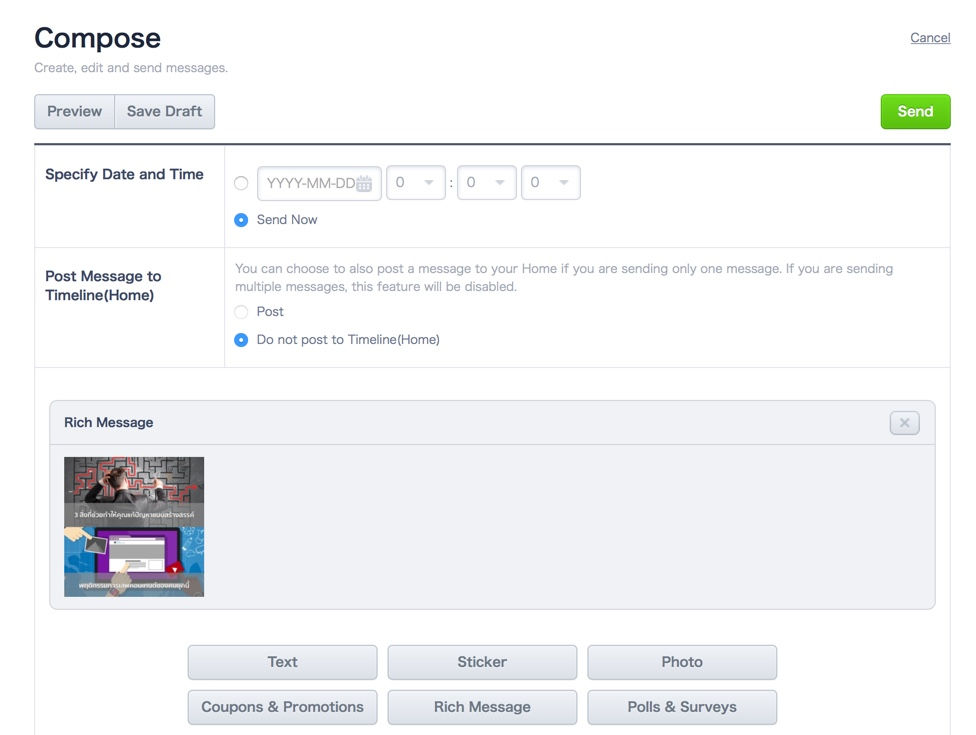
เท่านี้แหละครับ ก็สามารถส่ง Rich Message แบบเดียวกับที่แบรนด์ดังๆ เขาส่งกันบน Line Official Account ได้ล่ะครับ :)

Comments